[Resolvido] iPhone atualizado para iOS 15.7 não recebe a atualização do iOS 18
Quero atualizar iPhone do iOS 15.7 para iOS 18, mas por algum motivo não consigo atualiza. Como fazer? "
Atualizei o meu iPhone 13 Pro para iOS 15.7 hoje. Então iOS 18 não pode mais ser selecionado. Como posso atualiar iOS 18? "
Devido às datas de lançamento relativamente próximas do iOS 15.7 e iOS 18, muitos usuários da Apple acham que não podem atualizar para o iOS 18 depois de atualizar seu iPhone para o iOS 15.7. Como fazer quando o iPhone atualizado para iOS 15.7 não recebe a atualização do iOS 18? A partir de agora, apresentarei os motivos pelos quais você não pode atualizar do iOS 15.7 para o iOS 18 e as soluções.

Por que o meu iPhone não atualiza para o iOS 15.7?
Primeiro, vamos ver por que a gente não pode atualizar para iOS 15.7 e para iOS 18.
- Os servidores da Apple estão inoperantes
- O modelo do seu iPhone não é compatível com iOS 18
- O iPhone está com problemas de conectividade de Rede
- Ocorreu erro temporário ao atualizar o iOS 15.7
O que fazer se o iPhone atualizado para iOS 15.7 não recebe a atualização do iOS 18
Aqui está o que fazer se você não puder atualizar para o iOS 18 sem que a tela de atualização do iOS 18 apareça após a atualização do seu iPhone para o iOS 15.7.
Solução 1: Verifique os modelos compatíveis com iOS 18
Antes de tudo, verifique se o modelo do seu iPhone está compatíveis com iOS 18.
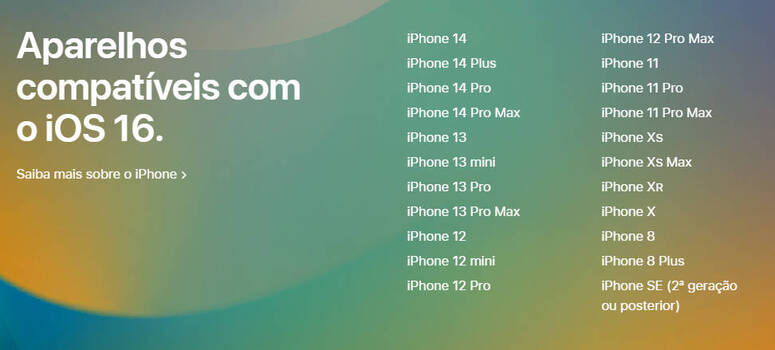
Solução 2: Verifique a estabilidade da conexão Wi-Fi no iPhone
A atualização do iOS 18 requer Wi-Fi. Se a conexão de rede do seu iPhone estiver instável, você pode não receber o notificação de atualização do iOS 18. Se o seu Wi-Fi estiver instável no momento, recomendamos mudar para um Wi-Fi mais estável. Como alternativa, pode redefinir as configurações de rede.
Passo 1: Na tela inicial do seu iPhone, aba "Ajustes" > "Geral" > "Transferir ou Redefinir iPhone".
Passo 2: Na tela de Transferir ou Redefinir iPhone, selecione Redefinir.
Passo 3: Depois, selecione Redefinir configurações de rede.
Passo 4: Digite sua senha do iPhone e a senha do Tela.
Passo 5: Redefinir as configurações de rede apagará todas as configurações de rede e as restaurará aos padrões de fábrica.
Passo 6: Confirme a redefinição e, em seguida, Redefinir configurações de rede novamente.
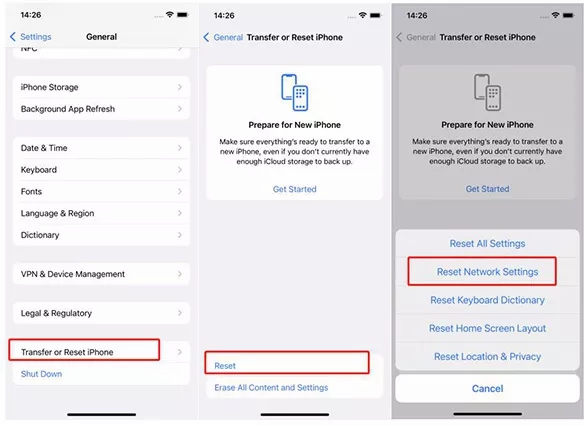
Solução 3: Reinicie o iPhone
Se apenas disser que o iOS 15.7 é o mais recente, recomendamos reiniciar o iPhone. As muitas falhas do iOS que ocorrem após uma atualização do iPhone podem ser corrigidas basicamente reiniciando o dispositivo. Esta vez não é exceção. Você pode consultar a imagem a seguir sobre como reiniciar seu iPhone.
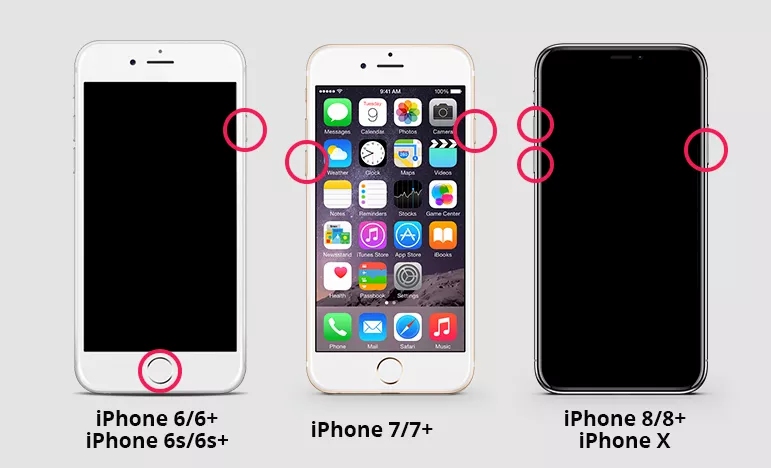
Solução 4: Entre em contato com oficial da Apple se há algum problema com a conexão do servidor
Se não tiver certeza se é um problema com o próprio iPhone, entre em contato com o centro de suporte da Apple para problemas de conexão do servidor ou visite o Twitter oficial da Apple para ver se há um anúncio.
Se tiver um problema com os servidores da Apple, aguarde até que a nova versão seja lançada após a Apple corrigir o problema.
Solução 5: Atualize o iPhone de iOS 15.7 para iOS 18 com o iTunes
Se não for possível atualizar iOS 18 no iPhone do iOS 15.7, atualize o iOS 15.7 para o iOS 18 por meio do iTunes no computador.
Passo 1: Use um cabo USB para conectar seu iPhone ao seu PC ou Mac. E, em seguida, inicie o iTunes no seu computador.
Passo 2: Clique no ícone do celular no canto superior esquerdo do iTunes.
Passo 3: Clique em Buscar Atualização e uma tela aparecerá dizendo "A versão mais recente do software do iPhone (16.0) está disponível. Deseja baixá-lo agora para atualizar o seu iPhone?"
Passo 4: Aguardando alguns tempo, o seu iPhone será atualizado para o iOS 18. Após o sucesso, clique em [Buscar Atualização] novamente e pode ver uma tela dizendo "Esta versão do software do iPhone (16.0) é a versão mais recente".
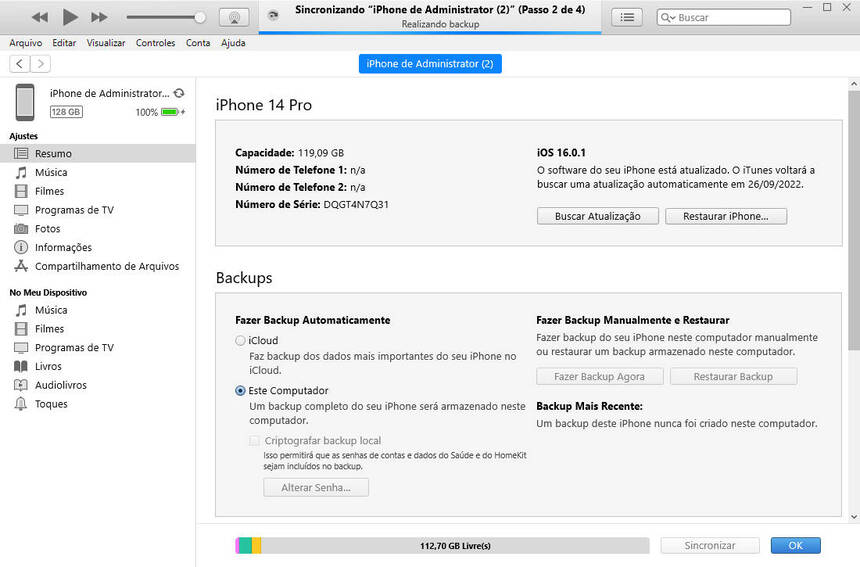
Solução 6: Atualize o seu iPhone para a versão mais recente (iOS 18) usando o ReiBoot
Se não conseguir atualizar o seu iPhone do iOS 15.7 para o iOS 18 mesmo depois de usar as soluções acima, recomendamos usar o programa de reparo de bugs do iOS para corrigir os erros do iOS 15.7 e atualizar o seu iPhone para o iOS 18.
O Tenorshare ReiBoot pode corrigir vários problemas e bugs do iOS sem perda de dados. Além disso, ele também suporta problemas como fazer o downgrade do iPhone do iOS 18, não poder atualizar para o iOS 18 e ficar preso em um loop de maçã durante a atualização do iOS 18. Agora, mostrarei como atualizar do iOS 15.7 para o iOS 18 com o ReiBoot.
Passo 1: Inicie o ReiBoot no seu computador e clique no botão de "Começar".
Passo 2: Conecte o seu iPhone ao computador e selecione o "Reparo Padrão".
Passo 3: Siga as instruções na tela para atualizar o seu iPhone para iOS 18.

Resumo
Acima apresenta o que fazer se o iPhone atualizado para iOS 15.7 não recebe a atualização do iOS 18. De um modo geral, atualize para o iOS 18 diretamente via Atualização de Software no seu iPhone . Se o seu iPhone não puder atualizar do iOS 15.7 para o iOS 18, tente usar o iTunes ou o Tenorshare ReiBoot para atualizar iOS.
Artigo relacionado: Não Aparecer Atualização iOS 18, Como Fazer









